Ghidul utilizatorului carte de buzunar surfpad

1 utilizator PocketBook Manual SURFpad
if ($ this-> show_pages_images $ PAGE_NUM doc [ 'images_node_id'])
4 Măsuri de siguranță 4 Înainte de a începe operarea unității, vă rugăm să citiți cu mare atenție această secțiune. Următoarele sfaturi vă vor ajuta să vă asigurați siguranța dumneavoastră și pentru a prelungi durata de funcționare a dispozitivelor. Condiții de depozitare, transport și utilizare a dispozitivului intervalul de temperatură de funcționare de la 0 C până la 40 ° C, deci expune temperaturile excesiv de scăzute sau ridicate. Nu lăsați niciodată cabluri în apropierea surselor de căldură, se poate deteriora izolația, care, la rândul său, determină un risc de incendiu sau șoc electric. Evitați următoarele acțiuni: lumina directă a soarelui; flăcări sau fum deschis; lichide sau umezeală; câmpuri electromagnetice puternice, încărcările electrostatice, și surse de radiații ultraviolete; presiune excesivă mecanică pe ecran, și dispozitive de interfață cheie. Nu lăsați aparatul pentru o lungă perioadă de timp într-o zonă slab ventilate, cum ar fi într-o mașină închisă. Nu aruncați și nu încercați să îndoiți dispozitivul. Protejați ecranul de obiecte care pot zgâria sau deteriora. Pentru protecție, magazinul și dispozitivul de transfer în capacul. Nu lăsați aparatul la îndemâna copiilor. Service Nu încercați să demontați sau să modificați dispozitivul. Nu utilizați dispozitivul cu un acumulator deteriorat, încărcător (locuințe rupte, de cablu sau de contact) sau un card SD. ar trebui să fie înlocuit atunci când bateria este deteriorată (fisuri în carcasă, o scurgere de electrolit, pierderea formei), în
7 Camera Exterior 2. Micro-USB 3. Conector pentru căști 4. Microfon 5. Slot MicroSD 6. Difuzor 7. Pornit / Oprit Buton Volum 8. 9. Volum +
9 PORNIREA 9 BATERIE încărcați complet încărcați dispozitivul durează aproximativ 8-10 ore. Este recomandat să nu utilizeze aparatul în timp ce se încarcă, deoarece consumul de energie poate fi mai mare decât taxa, în special de la calculator. Pentru a încărca bateria: 1. Asigurați-vă că dispozitivul este oprit. În caz contrar, țineți apăsat butonul On / Off de pe panoul frontal pentru câteva secunde. 2. Conectați aparatul la un calculator sau un încărcător folosind un cablu micro-USB care este furnizat. NOTĂ: Se recomandă să încărcați bateria utilizând încărcătorul bateriei. Încărcarea de la PC poate fi prelungită datorită faptului că consumul de energie va fi taxa mai mult de intrare. Se recomandă să nu utilizați dispozitivul în timpul încărcării.
10 octombrie PORNIREA debloca Atingeți dispozitivul de blocare și trageți în afara centrului cercului pe una dintre pictogramele care apar pentru a debloca dispozitivul. DESKTOP de căutare Google sau Yandex deschide o listă de aplicații și widget-uri ultima aplicații deschise Du-te la desktop Înapoi pentru a reveni la ecranul anterior zona de notificări și setări Anexă Anexă meniul / secțiunea
Noiembrie 11 TIPURI DE ECRAN PORNIREA Orientarea ecranului se schimbă automat, în funcție de modul în care țineți dispozitivul orizontal sau vertical. Pentru a activa / dezactiva ecranul de rotire automată, accesați Setări> Dispozitiv> Afișare. Peisaj Portret Vedere Vedere
12 GETTING de control gest ÎNCEPUT Următoarele gesturi sunt folosite pentru a controla dispozitivul. Touch: scurt moale atingeți pictograma fișier / dosar sau element de meniu se deschide. Contactul prelungit: Acest gest deschide meniul contextual al obiectului și vă permite să mutați pictograma de pe desktop. Scrolling: Efectuați un deget de-a lungul ecranului în direcție orizontală sau verticală. Folosit pentru pagina de cotitură, desktop-uri în schimbare, etc. Trageți și plasați: Pentru a muta un obiect, faceți clic și țineți pe ecran, glisați cu degetul în sus, până când ajunge la poziția finală. Ușor diapozitiv: gest, cum ar fi o alunecare obișnuit trebuie doar să se miște degetul mai puternic. Acesta este utilizat pentru a derula prin liste. Ciupiți: în unele aplicații (cum ar fi Maps), puteți mări, pinch: muta două degete pentru a micșora, și deschisă pentru a crește. Extins ecranul principal pe ecranul monitorului birou este format din 5 desktop-uri. Pentru a comuta între ele folosind defilare gest sau zone de paginare la atingere pe partea stângă și dreaptă a ecranului. 12
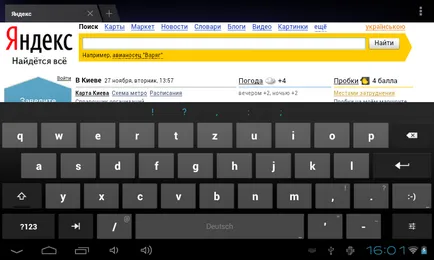
13 13 ÎNCEPUT cu ajutorul tastaturii apare automat Tastatura atunci când efectuați operații care necesită introducerea textului. De exemplu, pentru a căuta pe Internet, redenumi fișiere și foldere pentru a schimba; 2. Trecerea la caracterul de intrare; 3. Câmpul pentru introducerea textului; 4. Ștergeți caracterul; 5. Introduceți textul; 6. setări și aspecte suplimentare ale tastaturii; apăsând lung pentru a comuta limba de intrare; 7. Mergeți la următorul câmp de text. Meniu Cele mai multe aplicații și partiții sunt două tipuri de meniu: meniul aplicației / secțiune și context. Meniul aplicație / secțiune este butonul de meniu, iar comanda rapidă o apăsare lungă pe ecran sau un obiect. NOTĂ Meniul secțiunea / aplicații este disponibilă pentru toate aplicațiile. În acest caz, atunci când apăsați butonul de meniu, nu se întâmplă nimic.
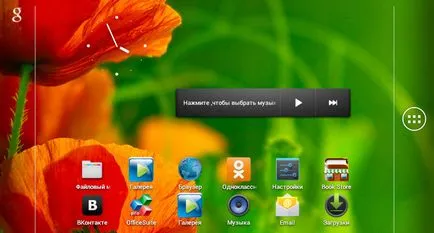
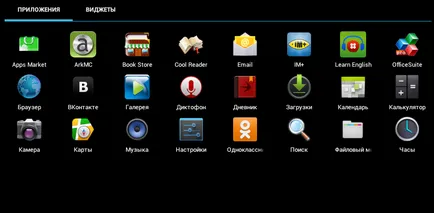
17 17 PORNIREA aplicații software Puteți începe prin apăsarea scurtă pictograma de pe desktop sau din lista de aplicații disponibile. Puneți pictograma aplicației pe masă tabletă pe desktop prin adăugarea acestuia din lista de aplicații și widget-uri disponibile. buton pentru a apela lista de aplicații și widget-uri selectați o pictogramă din listă, este necesar să-l dețină o atingere lung și actualizat automat pe desktop, da drumul. O scurtă atingere a pictogramei lansează aplicația. Comenzile rapide pentru aplicații Widgets Pentru a trece la desktop, atingeți și mențineți apăsată pictograma selectată din listă
18 SOFTWARE 18 creează dosare pe pictogramele de pe desktop de pe desktop pot fi grupate în dosare. Pentru a crea un dosar, faceți clic pe pictograma și țineți-l atingeți lung și trageți pictograma cu care doriți să fuzioneze. Apoi eliberați. În același mod într-un dosar, puteți adăuga pictogramele altor programe. Pentru a redenumi un dosar, faceți clic pe numele său și introduceți-o cu ajutorul tastaturii care apare. Pentru a deschide o aplicație dintr-un dosar, faceți clic pe pictograma folder și selectați o aplicație din lista care apare. Lista de aplicații din dosarul
22 SOFTWARE 22 SPRIJIN PENTRU pachetul PBI-distribuție este, uneori, mai multe programe stocate sub forma pachetului-un singur PBI. În acest caz, instalarea acestor aplicații, pur și simplu deschide pachetul și marcați aplicațiile pe care doriți să le instalați. PBI-pachet de presetare este stocat în folderul mnt / sdcard / Pb System.pbi2, care pot fi accesate prin intermediul File Manager și instalați manual executând fișierul PB System.pbi2. Uneori, expertul de instalare oferă în mod automat pentru a instala PBI-pachet: după dispozitive de formatare (fără a șterge setările de utilizator); după instalarea firmware-ului. După ce a început Expertul de instalare pentru a efectua următorii pași: 1. Selectați aplicația pe care doriți să instalați și debifați aplicațiile pe care nu doriți să instalați. 2. Faceți clic pe Instalare. 3. După despachetare și instalarea aplicațiilor selectate, faceți clic pe Finish.

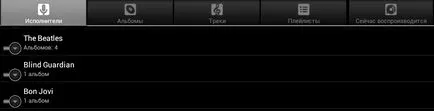
23 SOFTWARE 23 Pentru a asculta muzică Biblioteca de muzică Music Library afișează toate fișierele audio stocate pe dispozitiv. Muz.biblioteka amestecare Repetare (o piesa, toate, off) Albume Melodii Liste de redare redare Pentru a crea o listă de redare, deschideți meniul contextual de piese, selectați Adăugare la lista de redare, apoi faceți clic pe Creare. Butoane de control volum pentru dispozitive panou de volum +/- final și butoanele de control al volumului în partea de jos.
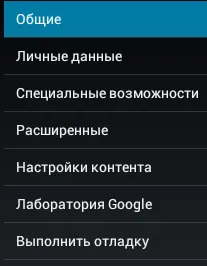
27 27 Setări În această secțiune veți învăța cum să configurați dispozitivul pentru utilizarea mai confortabilă. Pentru a accesa secțiunea Setări, puteți utiliza următoarele metode: Apăsați butonul de meniu din partea de jos a ecranului; deschide toate aplicațiile disponibile (butonul de pe dreapta Dispozitive panou vertical) și selectați pictograma Setări; faceți clic pe pictograma Setări direct pe ecranul tabletei. lista de aplicații și widget-uri cu butonul de apelare pictograma Setări Butonul Setări apel Faceți clic pe Setări
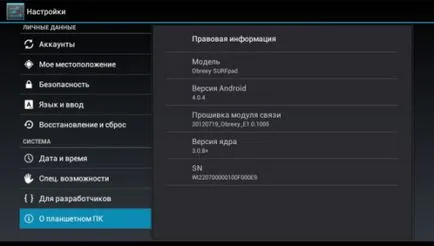
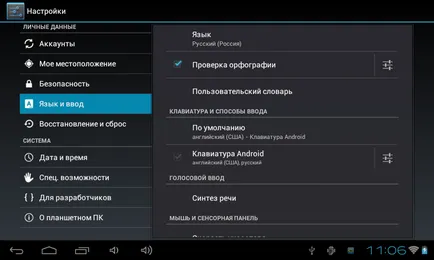
29 29 Setări în tastatura Android, puteți activa / dezactiva următoarele opțiuni: sunet cheie; Auto-capitalizare pune în mod automat de capital la începutul propozițiilor; Setările afișa butoanele de navigare din butonul de setări pentru tastatură; Selectați limba pentru intrare limbile de intrare din listă; Arată corecție pentru finalizarea cuvânt pe primul caracter; Autocorectare când apăsați bara de spațiu sau semne de punctuație în mod automat cuvântul corect.
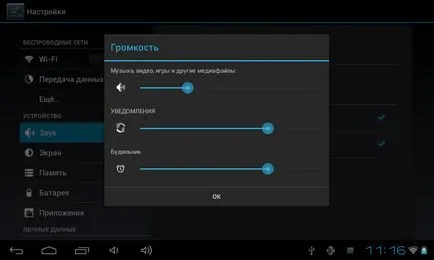
30 SETĂRI 30 AUDIO volum SETUP Media este reglat cu ajutorul butoanelor de control al volumului. Sub Setări> Dispozitiv> Sunet, puteți regla volumul separat și alarma multimedia și setați următoarele sunete: sunetul de taste, apăsați pe ecran și ecranul de blocare.
31 31 setări ale ecranului în Setări> Dispozitiv> Afișare Puteți seta următorii parametri: luminozitate; tapet (din memoria aparatului sau un fișier cu SD-card); Rotire automată ecran pentru a activa sau dezactiva; Modul de setare de somn (timp, opriți ecranul atunci când mers în gol); dimensiunea fontului de pe ecran; Sistemul de coordonate Accelerometru; adaptare pentru ecran (recomandat 800x480 implicit).
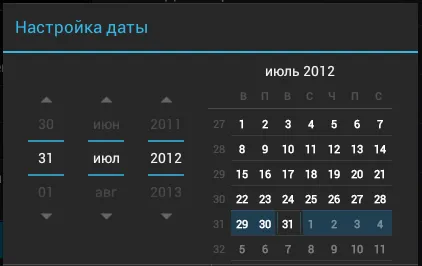
33 SETĂRI 33 LOCAȚIA MEA ȘI DE SECURITATE În aceste setări elemente de meniu sunt disponibile: diferite variante de blocare și deblocarea ecranului; afișa informații despre proprietarul dispozitivului; criptare; administratori și parole. DATA ȘI ORA În această secțiune puteți seta data, ora, formatul de afișare, fusul orar, sau în mod automat pentru a sincroniza marca setarea data / ora wireless. Data Perfuziile și caseta de selectare de timp pentru a confirma utilizarea timpului pe săgețile dispozitivului pentru a selecta o dată
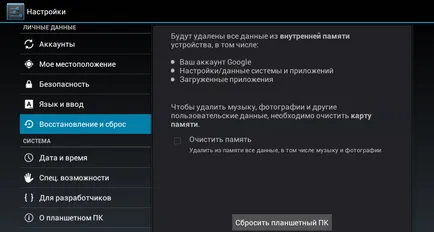
35 SETĂRI 35 BATTERY CONDIȚIE Afișează nivelul bateriei dispozitivului (în procente), informații cu privire la dacă este reîncărcat de la rețea sau tableta rămâne fără baterie. Pe ecranul tabletei în colțul din dreapta jos al pictogramei „Acumulatorul“ afișează nivelul de încărcare sub formă de umplere a bateriei albastru dacă nivelul de încărcare este mai mică de 15%, culoarea este portocalie. Taxa pe USB, nivelul de putere - 72% pentru nivelul de încărcare> 15%
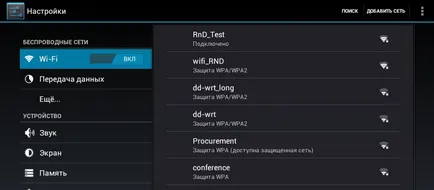
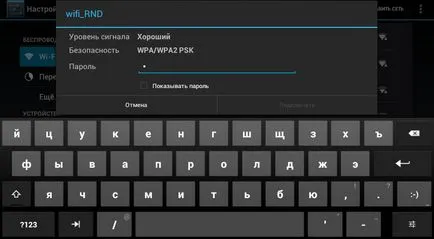
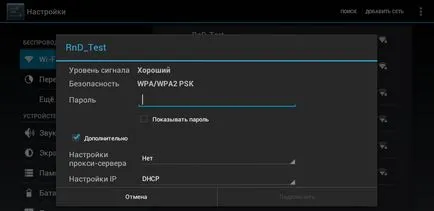
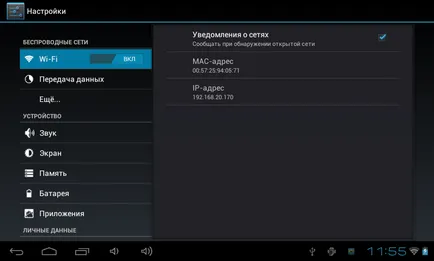
38 38 Setări facilitate accesorii vă permite să activați / dezactivați notificări atunci când o rețea deschisă. Pentru a apela meniul Settings, faceți clic pe butonul amplasat în colțul din dreapta sus, apoi faceți clic pe butonul care apare mai multe funcții. Buton de apel în plus funcții TRIP WI-FI pictograma de rețea fără fir modul Dezactivați Wi-Fi, puteți face clic pe Wi-Fi Setări> Wireless și rețele.
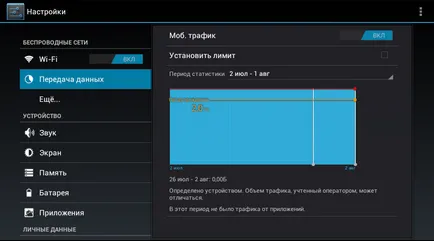
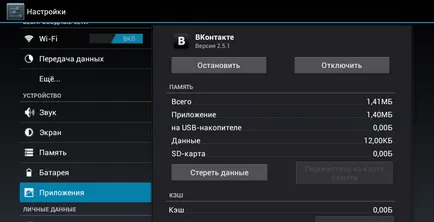
42 42 Software Update MANUAL MODE Opțiunea 1: 1. Descărcați versiunea PC a firmware-ului pe care doriți să instalați (www.pocketbook-int.com/ru). 2. Conectați tableta la PC și copiați fișierul firmware (rasshireniem.upkg) în memoria internă sau pe un card microSD extern. 3. Mergeți la Setări> Sistem> Despre tabletă> Actualizări de sistem. 4. Selectați SD-card. În lista care apare, selectați versiunea de firmware pe care doriți să le instalați, faceți clic pe OK. Opțiunea 2: 1. Descărcați versiunea PC a firmware-ului pe care doriți să instalați. 2. Conectați aparatul la PC și copiați fișierul firmware (rasshireniem.upkg) pe extern MicroSD-card. ATENȚIE! În acest exemplu de realizare, actualizarea este posibilă numai cu un card extern microSD-! 3. În cazul în care dispozitivul este pornit, opriți-l (țineți apăsat butonul de pornire până când opri meniul și selectați o opțiune). 4. Apăsați și mențineți Volum + și porniți dispozitivul prin apăsarea butonului de alimentare. 5. Veți vedea meniul de service (Android recuperare de sistem), cu logo-ul Android și semnul de exclamare, atunci puteți da drumul de volum Selectați volumul Butoanele +/- click aplică actualizare de la sdcard și apoi apăsați butonul On / Off pentru a confirma. 7. Selectați fișierul firmware butoanele de volum +/- și apăsați butonul Pornit / Oprit pentru a confirma.
43 43 8. aparat de actualizare de software efectuează operațiile necesare privind actualizarea software-ului și repornirea sistemului. NOTĂ: Pentru a ieși din meniul de service, selectați sistemul de repornire acum. Opțiunea 3: 1. Descărcați versiunea PC a firmware-ului pe care doriți să instalați. 2. Conectați aparatul la PC și copiați fișierul firmware (rasshireniem.upkg) pe extern MicroSD-card. ATENȚIE! În acest exemplu de realizare, actualizarea este posibilă numai cu un card extern microSD-! 3. Mergeți la Setări> Personal> Copiere de rezervă și resetare> Restaurare sistem Mode. 4. După aceea, dispozitivul reset și actualizarea va fi în continuare executate pe script-ul Variantei 2, din moment ce revendicarea 5.
44 44 ACTUALIZARE SOFTWARE Anomalii POSIBILĂ Aparatul nu răspunde la ecranul tactil și tastele sunt apăsate în decurs de 1-2 minute, atunci când dispozitivul porneste doar de ecran (pagina nu se incarca ecranul de blocare sau ecranul de pornire) Rezolvarea problemelor de dispozitiv Reboot: apăsați și țineți apăsat butonul de alimentare timp de 10 secunde, după care dispozitivul se oprește. Dacă continuați să mențineți butonul de pornire, după oprirea timp de încă 5 secunde, va exista o repornire completă forțată de pe dispozitivele de alimentare. Pentru a porni aparatul din nou, apăsați butonul de pornire. Resetarea la setările din fabrică. Această operațiune se va pierde o aplicație instalată în mod independent și de reglare (inclusiv conturi): În cazul în care dispozitivul este pornit, opriți-l; Apăsați și mențineți Volum + și activați dispozitivul apăsând pe butonul de pornire; Ecranul va afișa meniul de service (Android sistem de recuperare), cu logo-ul Android și semnul de exclamare, atunci puteți elibera butonul de volum +; Selectați volumul Butoanele +/- para șterge datele / setările din fabrică și apăsați butonul Pornit / Oprit pentru a confirma selecția; Selectați Da - șterge toate datele de utilizator și rulați-l prin apăsarea On / Off; În meniul de service, apăsați Volum +/- selectați sistemul de repornire acum și apăsați butonul On / Off.